Clàr-innse
San artaigil seo, ionnsaichidh sinn an aibidil a thionndadh gu àireamh ann an Excel . Ann an Excel, is urrainn dhuinn diofar ghnìomhan a chleachdadh gus aibideil atharrachadh gu àireamh. An-diugh, seallaidh sinn 4 dòighean furasta. Le bhith a’ cleachdadh nan dòighean sin, is urrainn dhut aon aibideil no ioma aibideil a thionndadh gu àireamhan gu furasta. Mar sin, gun tuilleadh dàil, tòisichidh sinn air a’ chòmhradh.
Luchdaich sìos Leabhar-obrach Cleachdaidh
’S urrainn dhut an leabhar-obrach cleachdaidh a luchdachadh a-nuas à seo.
Tionndaidh Aibidil gu Number.xlsm
4 Dòighean furasta air Aibidil a thionndadh gu Àireamh ann an Excel
Gus na dòighean a mhìneachadh, cleachdaidh sinn diofar stòran-dàta ann an diofar dhòighean. An seo, feuchaidh sinn ris an aibidil a thionndadh gu àireamhan. Mar eisimpleir, A=1 , B=2 , agus mar sin air adhart. Chì thu tar-shealladh goirid gu h-ìosal:
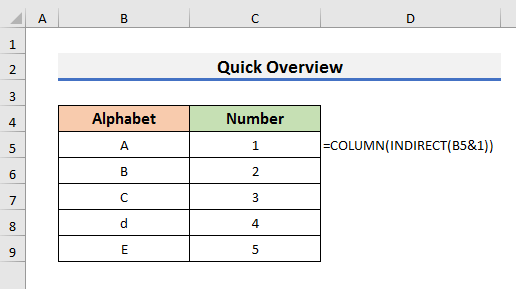
1. Tionndaidh Aibidil Singilte gu Àireamh ann an Excel
Gus aon aibidil a thionndadh gu àireamh, is urrainn dhuinn sa mhòr-chuid trì gnìomhan a chleachdadh. Is iad an gnìomh COLUMN , an gnìomh CODE , agus an gnìomh MATCH . Taobh a-staigh nan gnìomhan sin, is dòcha gum feum sinn cuid de na gnìomhan riatanach a chuir a-steach gus foirmle a chruthachadh. Thoir an aire do na fo-roinnean gus barrachd ionnsachadh mu na foirmlean.
1.1 Cleachd gnìomh COLUMN
Is e COLUMN
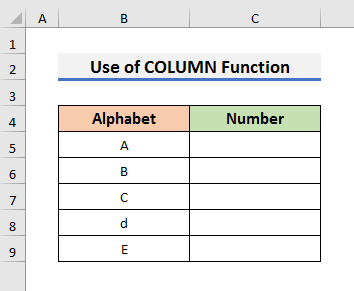
Leanamaid na ceumannan gu h-ìosal gus faicinn mar as urrainn dhuinn an tionndadh gu àireamhan.
STEPS:
- An toiseach, tagh Cill B5 agus sgrìobh am foirmle gu h-ìosal:
=COLUMN(INDIRECT(B5&1)) 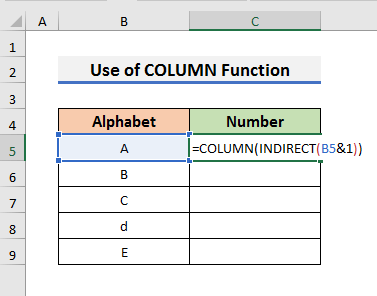
Ann an Excel, tillidh an gnìomh INDIRECT an iomradh a thug sreang teacsa agus an gnìomh COLUMN air ais a’ toirt dhuinn àireamh colbh iomraidh. San fhoirmle seo, chleachd sinn an gnìomh INDIRECT taobh a-staigh na foirmle a tha ag obair mar iomradh airson an gnìomh COLUMN . Mar sin, thig an INDIRECT(B5&1) gu A1 an toiseach. An uairsin, bidh am foirmle gu bhith COLUMN(A1) . Mar sin, tillidh e 1 .
- An dara h-àite, brùth Cuir a-steach agus slaod an Làimhseachadh Lìonadh sìos.
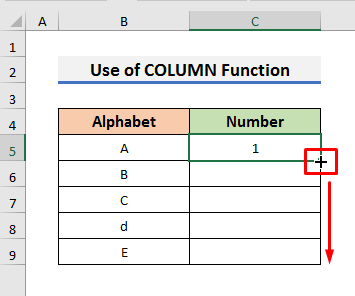
- Mu dheireadh, chì thu an àireamh a fhreagras air gach aibidil.
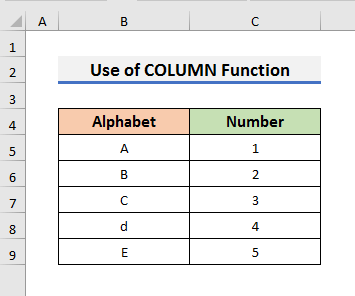
1.2 Cuir an gnìomh CODE Function
Faodaidh sinn cuideachd an gnìomh CODE a chleachdadh airson aon aibideil no litir a thionndadh gu àireamh. Tillidh an gnìomh CODE luach àireamhach airson a’ chiad charactair ann an sreang teacsa. Mar sin, bheir e dhuinn luach àireamhach ceart ma chleachdas sinn e ann an cùis aon aibidil. Leanaidh sinn na ceumannan gu h-ìosal gus an toradh fhaighinn.
STEPS:
- An toiseach, taip am foirmle ann an Cill C5 :<16
=CODE(UPPER(B5))-64 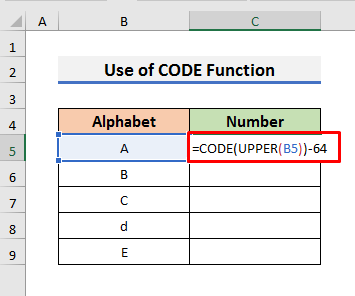
An seo, chleachd sinn an gnìomh UPPER a-staigh an CÒD gnìomh. Bidh an gnìomh UPPER ag atharrachadh na h-aibideil gu bhith na h-aibideil ann an litrichean mòra an toiseach. An uairsin, bidh an gnìomh CODE ga thionndadh gu luach àireamhach. An seo, is e 65 an luach àireamhach aig A . Sin as coireach gu bheil sinn a' toirt air falbh 64 gus 1 fhaighinn san toradh.
- An dèidh sin, brùth Enter agus slaod an 1> Lìon Làimhseachadh sìos gus na toraidhean fhaicinn.
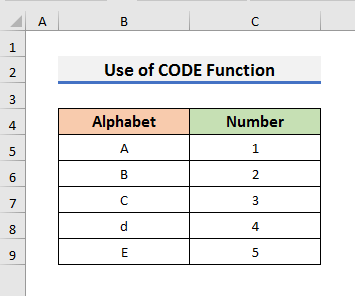
1.3 Cuir a-steach gnìomh MATCH
An gnìomh MATCH fuasgladh eile a thoirt seachad airson aibidil a thionndadh gu àireamh ann an Excel. Ach tha feum againn cuideachd air cuideachadh bho na gnìomhan ADDRESS agus COLUMN . An seo, cleachdaidh sinn an aon dàta. Leanaidh sinn na ceumannan gus barrachd ionnsachadh.
STEPS:
- Sa chiad àite, tagh Cill C5 agus sgrìobh am foirmle gu h-ìosal :
=MATCH(B5&"1",ADDRESS(1,COLUMN($1:$1),4),0) 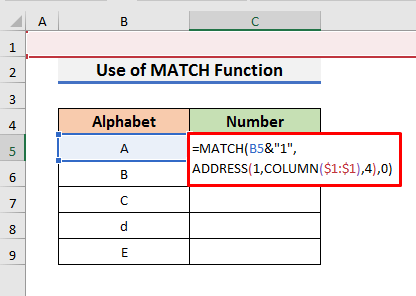
San fhoirmle seo, tha an ADDRESS tillidh an gnìomh iomradh cealla càirdeach mar theacsa agus an uairsin, bheir an gnìomh MATCH an toradh a tha thu ag iarraidh a tha 1 .
- Anns a’ cheum a leanas, brùth Cuir a-steach agus slaod an Làimhseachadh Lìonadh sìos.
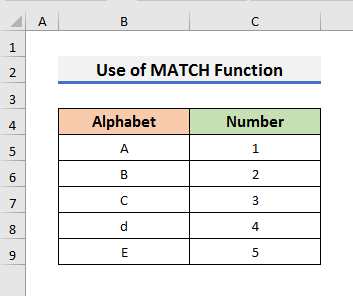
Leugh More: Mar a thionndaidheas tu teacsa gu àireamh a’ cleachdadh fhoirmlean ann an Excel
2. Atharraich Ioma Aibideil gu Àireamhan le TEXTJOIN & Gnìomhan VLOOKUP
San dòigh roimhe, sheall sinn an dòigh air aon aibidil atharrachadh gu àireamh. Ach anns an dàrna modh, atharraichidh sinn iomaaibidil gu àireamhan a’ cleachdadh na gnìomhan TEXTJOIN agus VLOOKUP . Gus seo a dhèanamh, cleachdaidh sinn an dàta gu h-ìosal. Mar eisimpleir, tha sinn airson 's gun atharraich an aibidil ADE gu 145 . Chì thu gu bheil liosta aibideil anns an t-seata dàta bho A gu Z leis an t-suidheachadh càirdeach aca. Gus am foirmle a chruthachadh, cleachdaidh sinn measgachadh de TEXTJOIN , VLOOKUP , IF , MID , ROW , INDIRECT , agus LEN functions.

Thoir sùil air na ceumannan gu h-ìosal gus faicinn mar as urrainn dhuinn ioma aibideil a thionndadh gu àireamhan ann an Excel.
STEPS:
- An toiseach, tagh Cill C5 agus sgrìobh am foirmle gu h-ìosal:
=TEXTJOIN("",1,VLOOKUP(T(IF(1,MID(B5,ROW(INDIRECT("1:"&LEN(B5))),1))),E5:F30,2,0)) 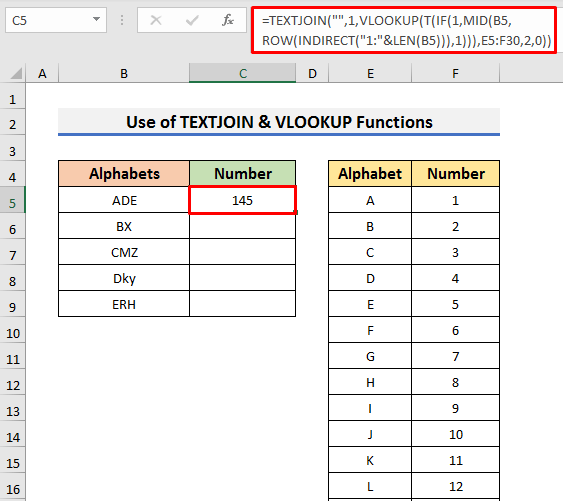
🔎 Ciamar a tha am Formula ag obair?
Is urrainn dhuinn am foirmle a bhriseadh na phàirtean beaga gus an uidheamachd gu lèir a thuigsinn.
- ROW(INDIRECT(“1:"&LEN(B5))): Am pàirt seo den bidh foirmle a’ tilleadh sreath àireamh na loidhne. Anns a' chùis seo, 's e {1,2,3} an t-sreath.
- MID(B5,ROW(INDIRECT("1:"&LEN(B5))) ,1): Bheir an gnìomh MID na caractaran dhuinn san t-suidheachadh ainmichte den t-sreang a chaidh a thoirt seachad. Mar sin, 's e {A,D,E} an toradh airson a' phàirt seo.
- VLOOKUP(T(IF(1,MID(B5,ROW(INDIRECT""1: ”&LEN(B5))),1)), E5:F30,2,0): Tha an gnìomh VLOOKUP a’ coimhead airson àireamhan co-fhreagarrach an t-sreath {A, D,E} anns an raon E5: F30 .
- TEXTJOIN("", 1,VLOOKUP(T(IF(1,MID(B5,ROW(INDIRECT""1:"&LEN(B5)) ),1))), E5:F30,2,0)): Mu dheireadh, bidh an gnìomh TEXTJOIN a’ ceangal nan àireamhan agus a’ tilleadh an toraidh 145 . Tha an gnìomh seo ri fhaighinn ann an Excel 2019 agus Excel 365 .
- Brùth Cuir a-steach .
- Mu dheireadh, slaod sìos an Làimhe lìonaidh gus na toraidhean fhaicinn. Tionndaidh teacsa le beàrnan gu àireamh ann an Excel (4 dòighean)
Leughaidhean Co-chosmhail
- Mar a thionndaidheas tu ceudad gu deicheach ann an Excel ( 7 Dòighean)
- Tionndaidh Luach Exponential gu Àireamh cheart ann an Excel (7 Dòighean)
- Mar a shocraicheas tu tionndadh gu mearachd àireamh ann an Excel (6 Dòighean)
- Tionndaidh sreang gu Fada a’ cleachdadh VBA ann an Excel (3 dòighean)
- Mar a thionndaidheas tu teacsa gu àireamh le Excel VBA (3 eisimpleirean le Macros)
3. Cuir a-steach gnìomh SUBSTITUTE gus Aibideil Sònraichte a thionndadh gu Àireamh
Ma tha aibideil sònraichte agad airson tionndadh gu àireamhan, faodaidh tu a chleachdadh SUBSTITUTE gnìomh . Tha an gnìomh SUBSTITUTE a’ dol an àite sreang teacsa gnàthaichte le teacsa ùr. Airson an dòigh a mhìneachadh, cleachdaidh sinn stòr-dàta anns a bheil iomadh teacs teacsa leis na h-aibideil A , B , C , agus D .
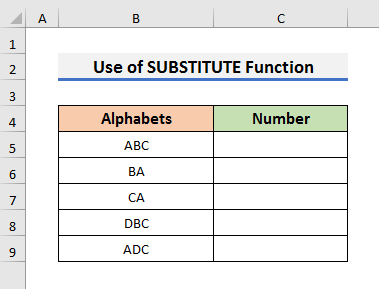
Leanamaid na ceumannan gu h-ìosal gus ionnsachadh mar a dh’atharraicheas sinn aibideil sònraichte guàireamhan.
STEPS:
- An toiseach, taip am foirmle gu h-ìosal ann an Cill C5 :
=SUBSTITUTE(SUBSTITUTE(SUBSTITUTE(SUBSTITUTE(B5,"A",1),"B",2),"C",3),"D",4) 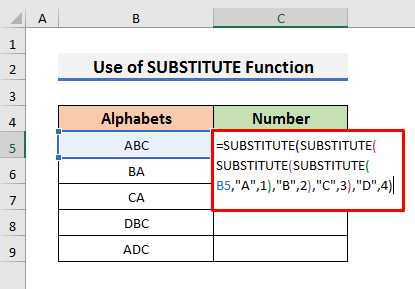
Tha am foirmle seo a’ cur A na àite le 1 , B le 2 , C le 3 , agus D le 4 . Mar sin, 's e 123 an toradh aig ABC . Ma tha thu airson barrachd aibideil a chur ris, feumaidh tu gnìomh SUBSTITUTE eile a chur ris san fhoirmle gus àireamh a chur an àite na h-aibidil sin.
- An dèidh dhut am foirmle a thaipeadh, buail Cuir a-steach .
- Mu dheireadh, slaod an Làimhe lìonaidh sìos gus na toraidhean fhaighinn.
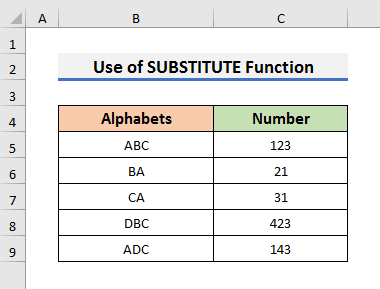
Leugh Tuilleadh: Mar a dh’atharraicheas tu comharradh saidheansail gu àireamh ann an Excel (7 dòighean)
4. Cuir VBA an sàs gus Litrichean a thionndadh gu Àireamhan ann an Excel
In an dòigh mu dheireadh, cuiridh sinn VBA an sàs gus aibideil a thionndadh gu àireamhan ann an Excel. Tha VBA a’ seasamh airson Visual Basic for Applications . An seo, cruthaichidh sinn gnìomh a’ cleachdadh VBA agus an uairsin cleachdaidh sinn e airson aibideil atharrachadh gu àireamhan. Gu inntinneach, faodaidh tu a chleachdadh airson aibideil singilte agus ioma-aibideil. Chì thu an dàta gu h-ìosal airson a' mhodh seo.
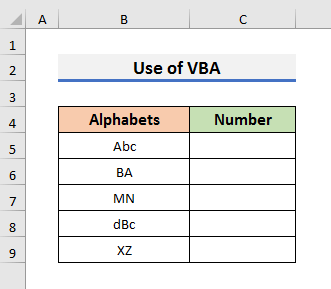
Thug an aire do na ceumannan gu h-ìosal airson barrachd.
STEPS:
- An toiseach, rach dhan taba Developr agus tagh Visual Basic . Fosglaidh e an uinneag Visual Basic .
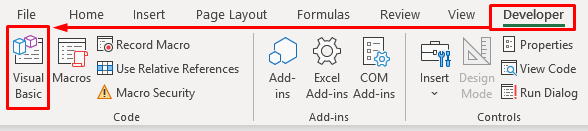
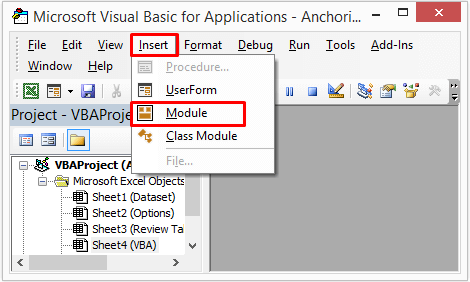
- A-nis, dèan lethbhreac den chòd gu h-ìosal agus cuir a-steach e sa mhodal uinneag:
1465
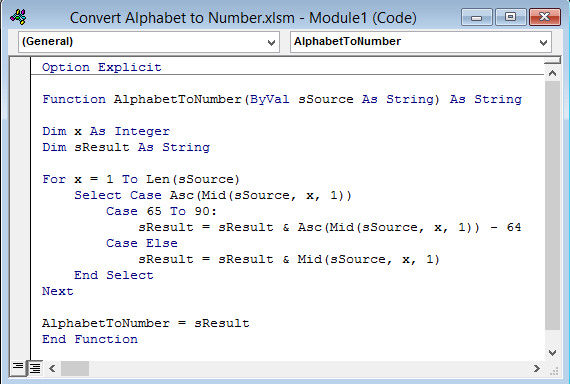
Tha an còd VBA seo a' cruthachadh gnìomh a dh'atharraicheas an aibidil gu àireamhan. Gus an gnìomh airson na h-aibideil ann an litrichean beaga is àrd a chleachdadh, cleachdaidh sinn an gnìomh UPPER taobh a-staigh an gnìomh AibidilToNumber .
- Às deidh sin, brùth Ctrl + S gus an còd a shàbhaladh.
- Anns a’ cheum a leanas, tagh Cill C5 agus sgrìobh am foirmle gu h-ìosal:
=AlphabetToNumber(UPPER(B5)) 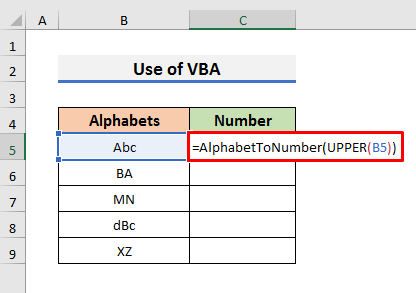
- Mu dheireadh, slaod an Làimhe lìonaidh sìos gus na toraidhean fhaicinn airson a’ chòrr dhen ceallan.
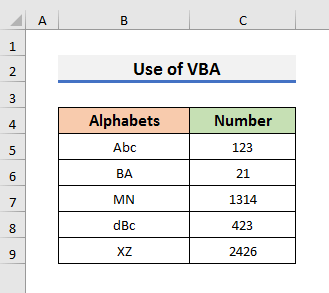
Leugh More: Mar a thionndaidheas tu sreang gu àireamh ann an Excel VBA (3 dòighean) <3
Mar a thionndaidheas tu Aibidil Colbh gu Àireamh ann an Excel
Ann an Excel, tha na colbhan air an àireamhachadh san aibidil bho A gu XFD . Aig amannan, feumaidh fios a bhith againn air àireamh a’ cholbh airson diofar adhbharan. Anns a' chùis sin, 's urrainn dhuinn na dòighean a leanas a chleachdadh gus na litrichean colbh a thionndadh gu àireamhan ann an Excel.
1. Tionndaidh Aibidil Colbh gu Àireamh a' Cleachdadh Excel COLUMN Function
Sa chiad mhodh, nì sinn cleachd an gnìomh COLUMN gus an aibidil a thionndadh gu àireamh. Tha sinn cuideachd air a’ phròiseas seo a dheasbad ann an Dòigh 1 den earrann roimhe seo. Leanaidh sinn na ceumannan gu h-ìosal gus faicinn mar as urrainn dhuinn aibideil a’ cholbh a thionndadh guàireamhan.
STEPS:
- An toiseach, tagh Ceall C5 agus sgrìobh am foirmle gu h-ìosal:
=COLUMN(INDIRECT(B5&1)) 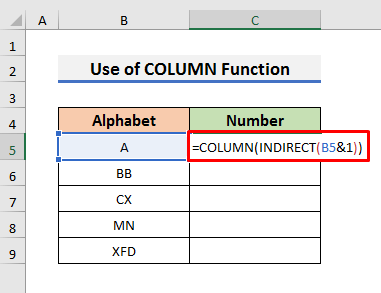
An seo, tha an INDIRECT(B5&1) gu bhith A1 an toiseach. An uairsin, bidh am foirmle gu bhith COLUMN(A1) . Mar sin, tillidh e 1 .
- Às deidh sin, brùth Cuir a-steach agus slaod an Làimhseachadh lìonaidh sìos. <17
- Mar thoradh air an sin, chì thu àireamhan nan colbhan mar an dealbh gu h-ìosal.
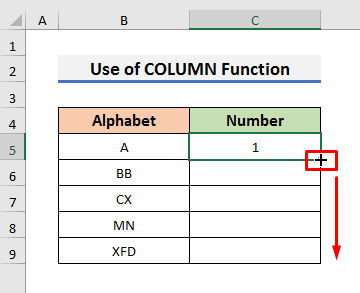
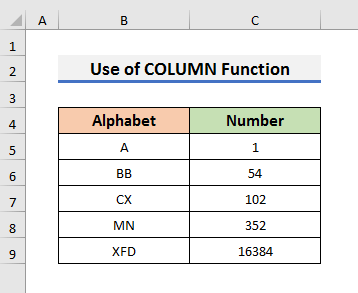
Leugh Tuilleadh: Tionndaidh Excel gu Colbh Iomlan Àireamh (9 Dòighean Sìmplidh)
2. Cuir Gnìomh Mìneachaidh Cleachdaiche an sàs gus Litir Colbh atharrachadh gu Àireamh ann an Excel
<0 Faodaidh UDF no Gnìomh Mìnichte Cleachdaiche luchd-cleachdaidh a chuideachadh gus an litir colbh atharrachadh gu àireamh ann an Excel. An seo, cruthaichidh sinn gnìomh a’ cleachdadh còdan sìmplidh ann an VBA . Nas fhaide air adhart, cleachdaidh sinn an gnìomh ann an duilleag-obrach. An seo, cleachdaidh sinn an t-seata dàta a bh' ann roimhe. 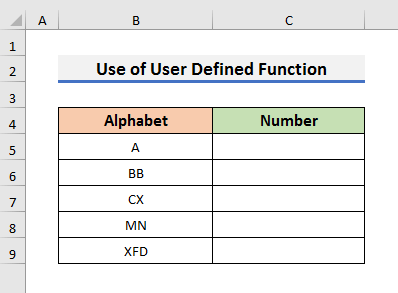
Leanamaid na ceumannan gu h-ìosal gus faicinn mar a chuireas sinn an gnìomh UDF airson aibideil colbhan atharrachadh gu àireamhan.
STEPS:
- An toiseach, theirig gu taba Developr agus tagh Visual Basic . Fosglaidh e an uinneag Visual Basic .
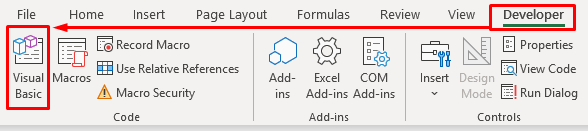
- An dara h-àite, tagh Cuir a-steach >> Modal san uinneig Visual Basic . Fosglaidh e an uinneag Model .
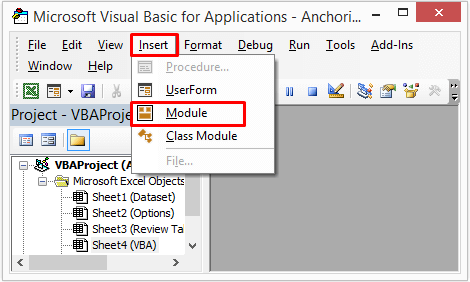
- A-nis, dèan lethbhreac den chòd gu h-ìosal agus cuir a-steach e sa mhodal uinneag:
1259
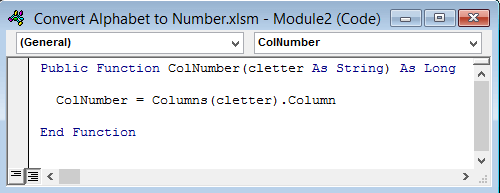
Seo, ColNumber an gnìomh a thilleas àireamh a’ cholbh agus
- Brùth Ctrl + S gus a shàbhaladh.
- San Anns a' cheum a leanas, tagh Cill C5 agus taip am foirmle gu h-ìosal:
=ColNumber(B5) 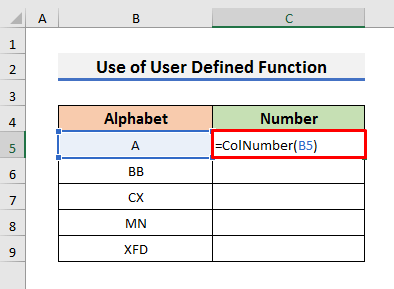
- Às deidh sin, brùth Cuir a-steach agus slaod an Làimhseachadh Lìonadh sìos.
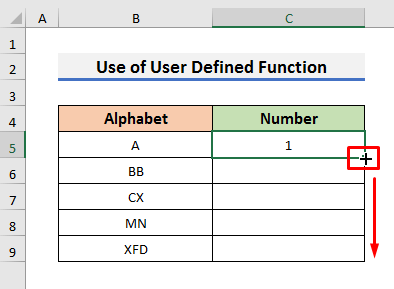
- Mu dheireadh, bidh e comasach dhut litrichean colbh a thionndadh gu àireamhan ann an Excel.
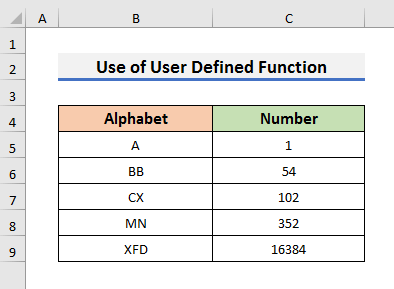
Leugh More: Mar a nì thu airgead a thionndadh gu àireamh ann an Excel (6 dòighean furasta)
Co-dhùnadh
San artaigil seo, tha sinn air 4 dòighean furasta a shealltainn Tionndaidh an Aibidil gu Àireamh ann an Excel . Tha mi an dòchas gun cuidich an artaigil seo thu gus do ghnìomhan a choileanadh gu h-èifeachdach. A bharrachd air an sin, tha sinn cuideachd air an leabhar cleachdaidh a chuir ris aig toiseach an artaigil. Gus do sgilean a dhearbhadh, faodaidh tu a luchdachadh sìos gu eacarsaich. Cuideachd, faodaidh tu tadhal air làrach-lìn ExcelWIKI airson barrachd artaigilean mar seo. Mu dheireadh, ma tha molaidhean no ceist sam bith agad, faodaidh tu faighneachd anns an earrann bheachdan gu h-ìosal.

